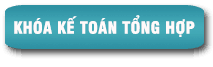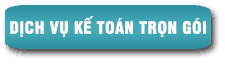Tin tức kế toán Sau khi đã kết xuất tờ khai thuế môn bài từ HTKK thuế ra định dạng XML, Bạn sẽ thực hiện việc gửi các tờ khai đã kết xuất cho cơ quan thuế thông qua menu Nộp tờ khai trên website http://noptokhai.gdt.gov.vn
>> Lớp học Kế Toán thuế – Cập nhật thông tin mới nhất
>> Lệ phí môn bài mới nhất áp dụng từ 1/1/2017
>> Cách kê khai LP môn bài qua mạng và trực tiếp theo quy định mới nhất
Việc nộp tờ khai thuế qua website kekhaithue.gdt.gov.vn của Tổng cục thuế chỉ thực hiện được trên trình duyệt Internet Explorer (IE) có biểu tượng chữ E màu xanh.
 Bước 1: Cắm USB Token (chứa chữ ký số) vào máy tính của bạn.
Bước 1: Cắm USB Token (chứa chữ ký số) vào máy tính của bạn.
 Bước 2: Mở trình duyệt Internet Explorer bằng cách bấm đúp vào biểu tượng của Internet Explorer trên màn hình nền máy tính.
Bước 2: Mở trình duyệt Internet Explorer bằng cách bấm đúp vào biểu tượng của Internet Explorer trên màn hình nền máy tính.

 Bước 3:
Bước 3:
– Nếu DN nộp lần đầu thì phải chọn vào mục “TÀI KHOẢN” để đăng ký tờ khai cần nộp sau đó với nộp tờ khai (vì nếu không chọn thì bạn nộp tờ khai sẽ không thành công)
– Nộp tờ khai bạn bấm vào “Nộp tờ khai”.
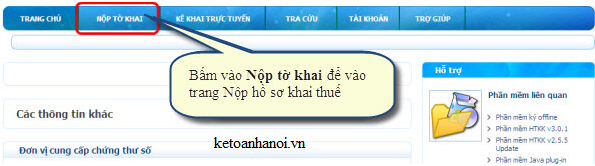
 Bước 4: Khi trang Nộp hồ sơ khai thuế hiện ra, bạn bấm vào nút “Chọn tệp tờ khai “để chọn tệp tờ khai cần gửi.
Bước 4: Khi trang Nộp hồ sơ khai thuế hiện ra, bạn bấm vào nút “Chọn tệp tờ khai “để chọn tệp tờ khai cần gửi.
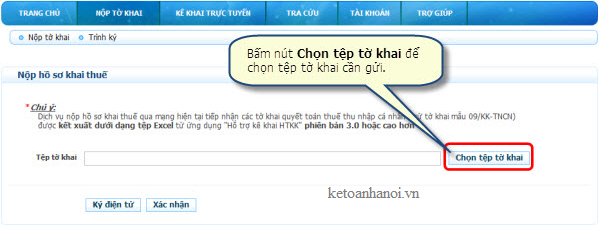
 Bước 5: Cửa sổ Open mở ra, bạn tìm đến thư mục lưu các tệp tờ khai đã kết xuất sau đó bấm “chọn tệp tờ khai” cần gửi và bấm “Open”
Bước 5: Cửa sổ Open mở ra, bạn tìm đến thư mục lưu các tệp tờ khai đã kết xuất sau đó bấm “chọn tệp tờ khai” cần gửi và bấm “Open”
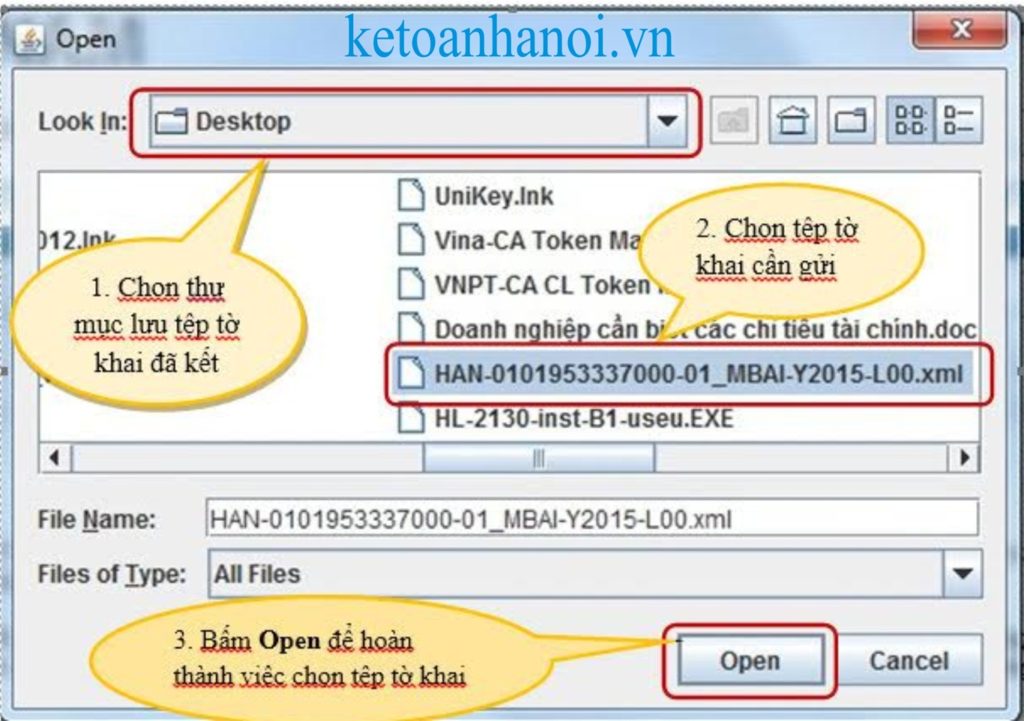
 Bước 6: Cắm USB Token vào cổng USB của máy tính, sau đó bấm nút “Ký điện tử” để ký lên tệp tờ khai.
Bước 6: Cắm USB Token vào cổng USB của máy tính, sau đó bấm nút “Ký điện tử” để ký lên tệp tờ khai.
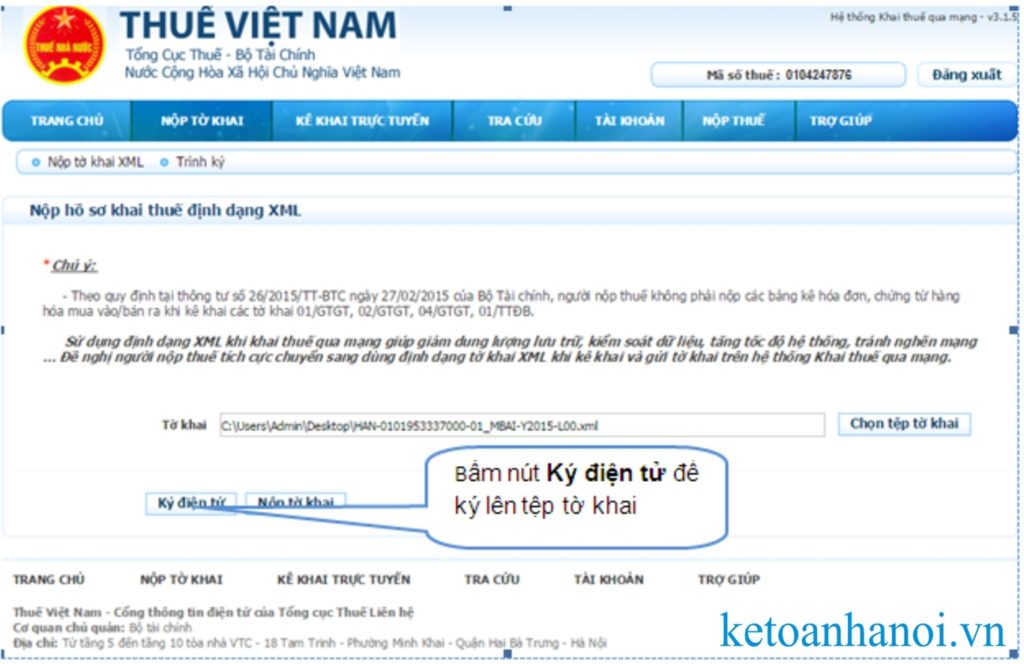
 Bước 7: Khi cửa sổ iHTKK hiện ra, bạn nhập mã PIN của USB Token (mật khẩu đăng nhập USB Token) sau đó bấm “Chấp nhận” để ký điện tử lên tờ khai.
Bước 7: Khi cửa sổ iHTKK hiện ra, bạn nhập mã PIN của USB Token (mật khẩu đăng nhập USB Token) sau đó bấm “Chấp nhận” để ký điện tử lên tờ khai.
.png)
 Bước 8: Khi cửa sổ iHTKK thông báo “Ký tệp tờ khai thành công” hiện ra, bạn bấm vào “OK” để hoàn tất quá trình ký lên tệp tờ khai.
Bước 8: Khi cửa sổ iHTKK thông báo “Ký tệp tờ khai thành công” hiện ra, bạn bấm vào “OK” để hoàn tất quá trình ký lên tệp tờ khai.
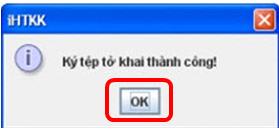
 Bước 9: Bạn bấm “Nộp tờ khai” để gửi tờ khai đến cơ quan thuế.
Bước 9: Bạn bấm “Nộp tờ khai” để gửi tờ khai đến cơ quan thuế.
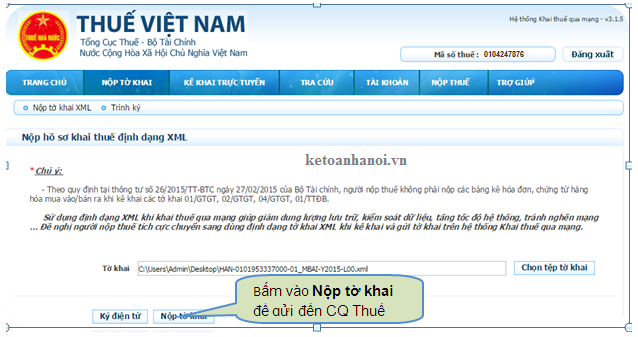
Sau khi bấm nút “Nộp tờ khai” bạn chờ trong giây lát để hệ thống upload tờ khai
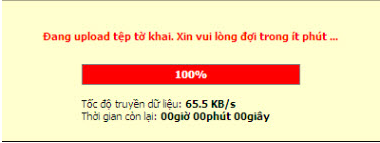
Khi máy upload xong tệp tờ khai, trên màn hình sẽ hiện ra Danh sách các tờ khai đã nộp thành công tới cơ quan thuế
Sau khi nộp tờ khai thuế qua mạng xong , bạn sẽ nhận được một email của cơ quan thuế xác nhận về việc đã nộp hồ sơ khai thuế qua mạng. Email này sẽ được gửi vào địa chỉ mail đã đăng ký với cơ quan thuế ở trên.
Sau nộp xong thì bạn tra cứu tờ khai để in ra (Khi in ra trên tờ khai bên dưới góc trái sẽ có dấu tích và ghi được ký bởi Công ty…)
 Bước 10: Tra cứu tờ khai
Bước 10: Tra cứu tờ khai
Tại bước này, bạn sẽ thực hiện việc tra cứu và xem lại thông tin các tờ khai thuế đã nộp qua mạng .
Bạn đăng nhập vào website của cơ quan thuế tại địa chỉ http://noptokhai.gdt.gov.vn, sau đó bấm vào chức năng “Tra cứu”
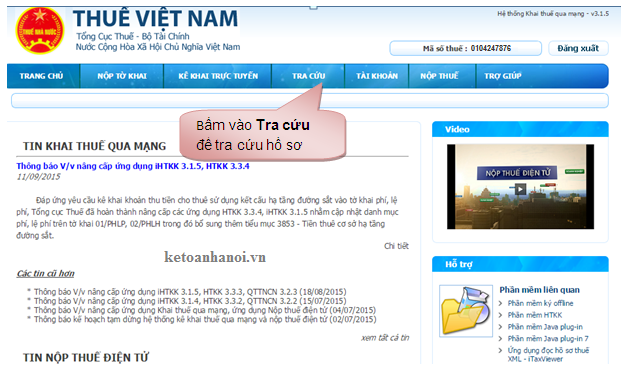
Khi trang Tra cứu hồ sơ thuế hiện ra, bạn lựa chọn các điều kiện tra cứu: Tờ khai cần tra cứu, Ngày nộp, Kỳ tính thuế. Sau đó bấm vào nút “Tra cứu” để tìm kiếm. Kết quả tra cứu sẽ hiển thị ở phía dưới.
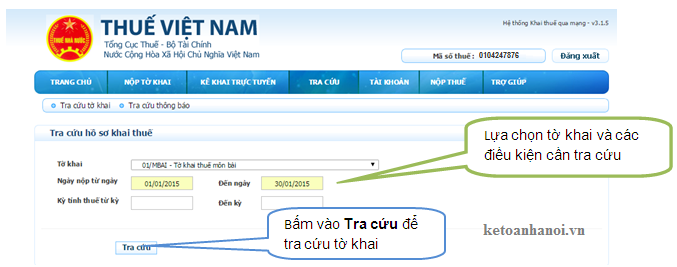
Trên đây Tin tức kế toán vừa hướng dẫn các bạn các bước nộp tờ khai Lệ phí môn bài qua mạng. Chúc các bạn thực hiện tốt.
>> Lệ phí môn bài mới nhất áp dụng từ 1/1/2017
>> Cách kê khai LP môn bài qua mạng và trực tiếp theo quy định mới nhất
? Chuyên trang kế toán: www.tintucketoan.com
? Fanpage: Tin Tức Kế Toán: https://www.facebook.com/tintucketoan
? Hoặc tổng đài giải đáp của Kế Toán Hà Nội 1900 6246
▶ THÔNG TIN THAM KHẢO:
Sau khi tham khảo Cách nộp tờ khai lệ phí môn bài qua mạng, quý khách cần xem thêm về Khóa học kế toán thực hành trên chứng từ thực tế và các Dịch vụ kế toán vui lòng xem ở đây: